Marvel's Spider-Man Remastered: аварійне завершення роботи на ПК
Marvels spider-man remastered аварійно завершує роботу на пк Marvel’s Spider-Man Remastered - ремастоване видання популярної гри, розробленої …
Читати статтю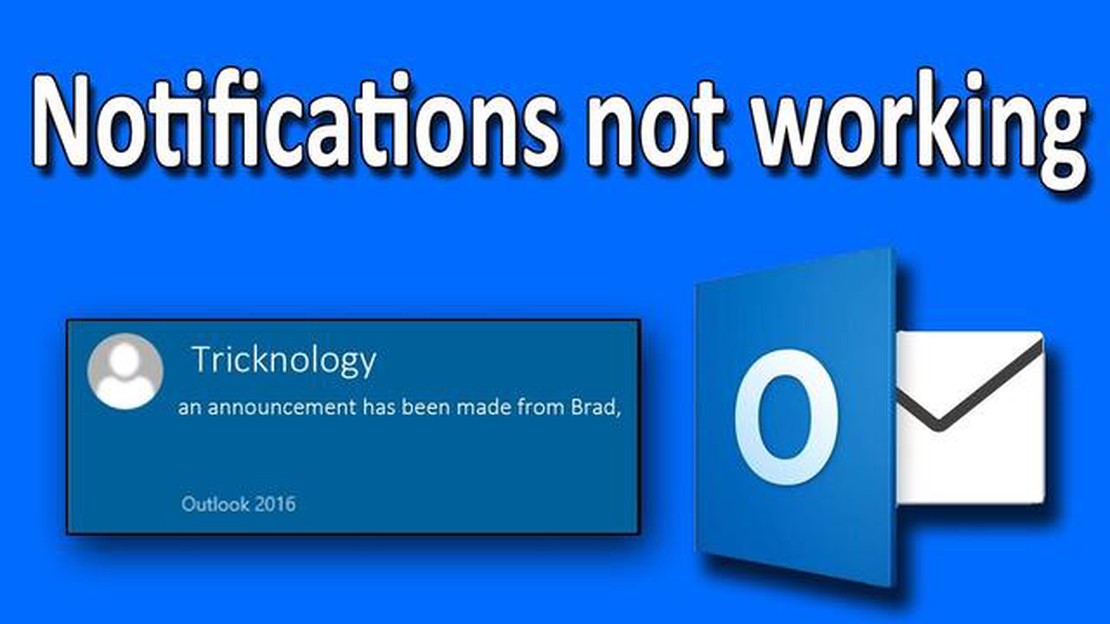
Microsoft Outlook - популярний поштовий клієнт, яким користуються мільйони людей по всьому світу. Він пропонує зручний спосіб залишатися організованим і керувати електронною поштою, календарем і завданнями. Однією з ключових особливостей Outlook є система сповіщень, яка сповіщає вас про отримання нових електронних листів або зустрічей. Однак іноді ці сповіщення можуть перестати працювати, через що ви можете пропустити важливі повідомлення або події. Якщо у вас виникли проблеми зі сповіщеннями Outlook, які не працюють у Windows, не хвилюйтеся! У цій статті ми розповімо вам про кілька швидких і простих рішень, які допоможуть відновити роботу сповіщень.
По-перше, важливо перевірити, чи належним чином увімкнені сповіщення Outlook. Для цього відкрийте Outlook і перейдіть на вкладку “Файл”. Звідти виберіть “Параметри” і перейдіть до розділу “Пошта”. Тут ви знайдете опції “Надходження повідомлень”. Переконайтеся, що прапорець “Відображати сповіщення на робочому столі” встановлено. Якщо вона вже встановлена, спробуйте зняти галочку і встановити її знову, щоб оновити налаштування. Крім того, переконайтеся, що гучність сповіщень на вашому комп’ютері увімкнена, а не вимкнена.
Якщо наведений вище крок не вирішив проблему, можливо, сповіщення блокуються антивірусним програмним забезпеченням або налаштуваннями брандмауера. Деякі програми безпеки мають налаштування, які можуть перешкоджати показу сповіщень у програмі Outlook. Ви можете спробувати тимчасово вимкнути антивірусне програмне забезпечення і перевірити, чи сповіщення почнуть працювати. Якщо так, можливо, вам доведеться змінити налаштування або створити виняток для Outlook у вашому програмному забезпеченні безпеки.
Ще однією поширеною причиною, через яку сповіщення Outlook не працюють, є застарілі або конфліктні надбудови. Надбудови - це додаткові функції або розширення, які розширюють функціональність Outlook. Однак іноді вони можуть спричиняти проблеми сумісності або порушувати роботу системи сповіщень. Щоб усунути цю проблему, відкрийте Outlook у безпечному режимі, утримуючи клавішу Ctrl під час запуску програми. У безпечному режимі завантажуються лише найнеобхідніші файли та надбудови, що може допомогти визначити, чи саме надбудова спричиняє проблему. Якщо сповіщення починають працювати в безпечному режимі, ви можете вимкнути або видалити всі надбудови, які можуть бути причиною проблеми.
Якщо ви зіткнулися з проблемою, що сповіщення Outlook не працюють на вашому комп’ютері з Windows, ви можете спробувати вирішити цю проблему кількома способами. Ось кілька швидких і простих рішень:
Якщо жодне з цих рішень не вирішує проблему з непрацюючими сповіщеннями Outlook, вам може знадобитися звернутися до служби підтримки Microsoft за подальшою допомогою.
Якщо у вас виникли проблеми зі сповіщеннями, які не працюють у Windows, ви можете виконати кілька кроків з усунення несправностей, щоб вирішити проблему. Виконайте наведені нижче дії, щоб вирішити проблему:
Читайте також: 15 найкращих додатків-термометрів для Android та iPhone - виберіть свій ідеальний інструмент для вимірювання температури3. Перевірте налаштування допоміжних засобів фокусування: Якщо ви увімкнули функцію Focus Assist на вашому комп’ютері з Windows, вона може перешкоджати появі сповіщень. Перейдіть до меню Налаштування і натисніть на Система. Потім виберіть Допомога фокусування на лівій бічній панелі. Переконайтеся, що режим Тільки пріоритети або Тільки будильники не активовано. Якщо це так, перейдіть у режим Вимкнено. 4. Оновіть Windows: Застарілі версії Windows іноді можуть спричиняти проблеми зі сповіщеннями. Перевірте наявність доступних оновлень, перейшовши до меню Налаштування і натиснувши на Оновлення та безпека. Потім натисніть на Оновлення Windows і виберіть кнопку Перевірити наявність оновлень. Якщо оновлення доступні, встановіть їх і перезавантажте комп’ютер. 5. Вимкніть Тихі години: Якщо функцію Тихі години увімкнено, вона може вимкнути сповіщення на вашому комп’ютері з Windows. Щоб вимкнути “Тихі години”, перейдіть до меню Налаштування і виберіть Система. Потім натисніть на Допомога при фокусуванні на лівій бічній панелі. Переконайтеся, що опцію Автоматичні правила вимкнено, або вимкніть Тихі години вручну, якщо її увімкнено.
Дотримуючись цих методів усунення несправностей, ви зможете виправити проблему з непрацюючими сповіщеннями у Windows. Якщо проблему не вирішено, можливо, вам доведеться звернутися за додатковою допомогою або до служби підтримки Майкрософт для більш складного усунення несправностей.
Якщо ви зіткнулися з проблемою, пов’язаною з тим, що сповіщення Outlook не працюють на вашому пристрої з Windows, ви не самотні. Багато користувачів стикаються з цією проблемою, і це може розчаровувати, особливо якщо ви покладаєтеся на своєчасні сповіщення електронною поштою. На щастя, є кілька швидких і простих рішень, за допомогою яких ви можете спробувати вирішити цю проблему.
Дотримуючись цих швидких і простих рішень, ви зможете вирішити проблему, пов’язану з тим, що сповіщення Outlook не працюють на вашому пристрої з Windows. Не забувайте перевіряти свої налаштування, оновлювати програмне забезпечення та вносити будь-які необхідні корективи, щоб гарантувати своєчасне отримання сповіщень.
Читайте також: Моїм підписникам на YouTube: історії успіху, новини та оновлення
Якщо ви знайшли цю статтю корисною, не соромтеся ділитися нею з іншими, хто може зіткнутися з такою ж проблемою.
Сповіщення Outlook не працюють у Windows з кількох причин. Це може бути пов’язано з неправильною конфігурацією налаштувань Outlook, проблемою з системою сповіщень на вашому пристрої або помилкою в програмі Outlook. Щоб виправити цю проблему, ви можете спробувати рішення, згадані в статті.
Щоб перевірити, чи увімкнені сповіщення Outlook, відкрийте програму Outlook на комп’ютері з Windows. Перейдіть на вкладку “Файл” і натисніть “Параметри”. У вікні “Параметри Outlook” виберіть “Пошта” на лівій бічній панелі, а потім натисніть кнопку “Налаштування сповіщень на робочому столі”. Переконайтеся, що опція “Відображати сповіщення на робочому столі” позначена, і налаштуйте інші параметри відповідно до ваших уподобань.
Якщо ви не отримуєте жодних сповіщень від Outlook, ви можете спробувати наступні рішення: 1) Перевірте, чи ввімкнені сповіщення в налаштуваннях Outlook. 2) Переконайтеся, що система сповіщень на вашому пристрої працює належним чином. 3) Перезапустіть програму Outlook і комп’ютер. 4) Оновіть програму Outlook до останньої версії. 5) Вимкніть будь-які сторонні плагіни або надбудови, які можуть перешкоджати отриманню сповіщень.
Якщо ви отримуєте сповіщення лише для деяких імейлів в Outlook, це може бути пов’язано з тим, що ці імейли позначені як важливі або вони від певних відправників. В Outlook є функція під назвою “Сфокусована папка “Вхідні”, яка фільтрує ваші електронні листи на двох вкладках: Цільові та Інші. Ви можете отримувати сповіщення лише для листів у вкладці “Цільові”. Щоб змінити цю поведінку, ви можете перейти до Параметрів Outlook і змінити налаштування для сфокусованої папки “Вхідні”.
Так, були повідомлення про проблеми зі сповіщеннями Outlook у Windows. Деякі користувачі стикалися з проблемами, коли сповіщення не з’являлися або з’являлися із затримкою. Корпорація Майкрософт знає про ці проблеми і активно працює над їх вирішенням. Тим часом, ви можете спробувати рішення, згадані в статті, щоб виправити проблему.
Причин, чому сповіщення Outlook не працюють у Windows, може бути декілька. Це може бути пов’язано з неправильними налаштуваннями сповіщень, застарілою версією Outlook, конфліктуючими програмами або проблемою з системою сповіщень Windows.
Щоб перевірити і виправити налаштування сповіщень в Outlook, перейдіть до меню “Файл”, натисніть “Параметри”, потім “Пошта” і в розділі “Надходження повідомлень” переконайтеся, що опція “Відображати сповіщення на робочому столі” позначена прапорцем. Крім того, перевірте налаштування сповіщень Windows, перейшовши до меню “Параметри”, клацнувши “Система”, потім “Сповіщення та дії” і переконавшись, що Outlook дозволено відображати сповіщення.
Marvels spider-man remastered аварійно завершує роботу на пк Marvel’s Spider-Man Remastered - ремастоване видання популярної гри, розробленої …
Читати статтюКамера і дисплей iphone 12s не повинні ремонтуватися в неавторизованому сервісному центрі Ремонт і обслуговування електроніки, включно зі смартфонами, …
Читати статтюIphone 14 plus проти iphone 14: що ви отримаєте за додаткові $100? Компанія Apple знову радує своїх шанувальників: цього року вона запустила у …
Читати статтю5 найкращих додатків календаря для Galaxy S10 Samsung Galaxy S10 - це потужний пристрій, який пропонує широкий спектр функцій, що допоможуть вам …
Читати статтюЕфективні рішення для усунення помилки неповного з’єднання під час заряджання Galaxy S10: основні поради щодо усунення несправностей, пов’язаних із …
Читати статтюОнлайн ігри казино, які люблять усі Казино онлайн стало справжньою сенсацією у світі азартних ігор і розваг. Більше не потрібно виходити з дому, щоб …
Читати статтю